今天又是一年一度的“女神节”,刚好这两天老婆大人摔伤了脚,无法去公司上班,但她这人真是拿着卖黄桃的钱,操着卖黄金的心,天天吵着要回去,一大堆事情等着她处理,仿佛地球离了她就不会转了。
没办法,刚好她办公室一个懂点电脑的同事是我哥们,我就拜托他在我老婆的电脑上安装了一个向日葵开机插座C1Pro,这么一来,不仅上班时间可以在家中通过远程控制软件连接她办公室的电脑,而且就算是下班时间,也可以利用这枚开机插座来远程开启办公室主机,老婆就不用非得回办公室不可了!
想想还真得为自己的机智点个赞,不仅解决了老婆的大问题,而且连“女神节”的礼物也一并解决了!
产品开箱:
向日葵开机插座外包装采用黑色纸壳简易包装,在表面印有产品相关产品信息。

打开包装盒,内部是智能插座和说明书一份。

向日葵开机插座整体以黑色为主,外观上看和普通插座区别不大。在底部位置设有一个物理按键,短按即可开关电源,长按即可重置网络,或恢复出厂设置。在日常使用的时候几乎用不到,大多数用到的就是第一次匹配的时候。

材质方面选用了阻燃PC外壳,正面是五孔国标插口,大小只有58*48*49mm,插孔的下方有一颗状态指示灯,可以通过颜色及闪烁方式告知用户设备的当前状态。

插座底面印有电流参数,最高支持10A输入,额定功率为2500W等产品相关信息。

匹配绑定:
作为向日葵远程控制软件推出的智能型开机插座设备,扫描说明书上的二维码或者在应用商店搜索“向日葵远程控制”即可找到,整个安装过程十分简单,按照指示操作即可。
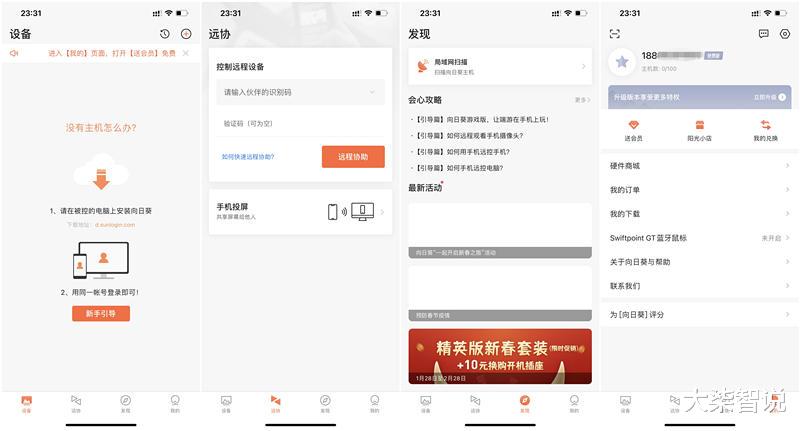
之后,就需要将插座插在电源上,再将办公室台式机的电源插入插头,长按开关机键,看指示灯呈蓝色灯闪烁的时候再进行WiFi网络匹配。

点击App端右上角的"+",选择添加智能硬件,进入下个界面,选择插座/插线板,再点击确定,进入WIFI,输入密码(产品只能连接2.4G网络),设置好后会提示你添加成功。

绑定成功后,还需要根据自己电脑的主板配置,进行设置,以我老婆办公室电脑为例,开机时按Delete+F2进入电脑的BIOS界面,找到电源相关选项,在“断电恢复后电源状态”这里,选择“电源开启”选项后即可。

一切设置完毕后,就可以使用手机操作进入电脑界面了,手机端可以进行桌面控制,桌面观看、关机重启、远程文件等功能。这样就可以完全控制电脑,进入桌面或者电脑硬盘来提取拷贝我们需要的文件,或登录我们需要的公司网站进行远程操作。

在向日葵远程控制的App内,还人性化地设置了多重模式,特别是我比较喜欢的隐藏桌面背景,这样找起文件来更加方便,在手机屏幕上也可以快速、准确地找到我们所需要的内容。

还有,远程看文件的时候,点击鼠标可以在右上角出现鼠标点击功能,操作体验就跟真实鼠标差不多,可以进行点选、复制、粘贴等操作。

“远程文件”功能则让你可以直接进入硬盘页面,更加快捷方便的找取所需要的文件。例如我现在想下载照片,只需找到相关文件夹,下载即可保存到手机端。甚至你还能把远端主机当作网络硬盘,手机端上传照片直接存在主机端硬盘里,这样我们的手机内存如果快满了,就可以将照片存进去,为手机腾出更多的空间。

向日葵开机插座C1Pro还有远程开关机功能,当我们使用完毕要远程关闭电脑的时候,只需点击关机键,确认是否关机即可。值得一提的是它的关机方式比较温柔,是通过向主机发送关机指令实现的,而不是啪一下就把电源断开,这样对主机的硬盘、主板等重要部件都不会造成损伤。C1pro还知道倒计时开关机,比如家里的加湿器不想喷一个晚上那我们在睡觉前定时好关机时间,到了设定好的时间它就会自己关机,还有电脑更新程序的时候也可以,避免电脑长时间开机。

体验总结:
这款向日葵开机插座C1Pro真的是帮了老婆的大忙,为她节省的不仅仅是来回的路程和时间,更多的是以后再也不用担心领导交付的紧急任务,公司电脑想上就上,心里也有底了,不用每次都焦头烂额抱怨。特别是在当下的大环境下,远程办公也可以让我们多一种选择。如果你也跟我一样,需要一款这样的关键时刻能救急的产品,向日葵开机插座C1Pro绝对是不二的选择。

一直用着,还不错,就是有时对网络支持不好